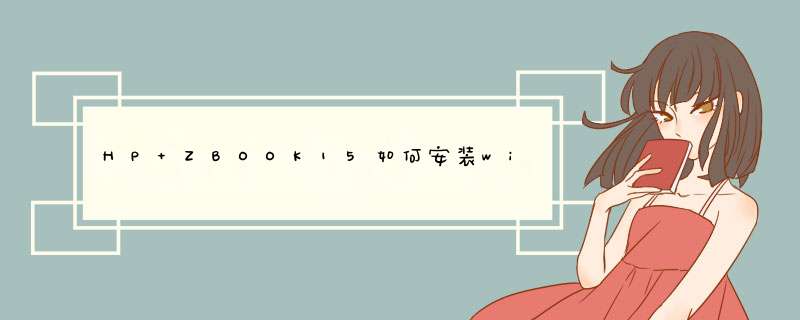
一.关于改装win7系统步骤 建议您按照以下步骤设置bios安装win7系统 1、由于MBR与GPT不兼容,因此您在安装windows7系统前,需要先备份数据,然后全盘格式化 2、请您开机后马上连续按F10键进入BIOS,在advanced---boot option下面取消勾选secure boot,将boot mode更改为legacy 后,然后点击file--save changes&exit--yes存盘退出。 3、您将系统安装光盘插入光驱,重启电脑,开机后反复按F9键进入启动项设置,选择从光驱启动(例Optical Disk Driver或upgrade bay),然后就可以从光驱引导系统光盘来安装系统。
二.您机器配置的SSD硬盘是为了配合Intel Rapid Storage Technology 加速系统使用的,因此惠普是不建议您将 *** 作系统安装到SSD硬盘中的。但是如果您需要将系统装到SSD,可以在“您想将windows安装在何处”这一步将分区全部删除之后,在机械硬盘上面新建分区(按照您的需要分成几个分区)会自动创建出100M的系统保留分区。 这里是最重要的一步,因为mSATA接口的SSD没有引导功能。需要在机械硬盘上面有“100M的系统分区”系统才能正常启动; 然后将系统安装到SSD上,即可正常启动并使用 *** 作系统。
三. 如果您想将系统装在机械硬盘中,建议您可以在安装系统后,在系统下为机器安装惠普官网提供的 Intel Rapid Storage Technology 的程序,然后打开程序,开启加速。这样的话,SSD就作为高速缓存存在了。
若您还有任何问题,请不要犹豫,随时追问,我们一定会竭尽全力协助您!
惠普zbook15使用u盘启动安装系统 *** 作步骤如下:
1、首先将u盘制作成u深度u盘启动盘,重启电脑等待出现开机画面按下启动快捷键,选择u盘启动进入到u深度主菜单,选取“【02】运行U深度Win8PE装机维护版(新机器)”选项,按下回车键确认。
2、进入win8PE系统,将会自行d出安装工具,点击“浏览”进行选择存到u盘中win7系统镜像文件。
3、等待u深度pe装机工具自动加载win7系统镜像包安装文件,只需选择安装磁盘位置,然后点击“确定”按钮即可。
4、此时在d出的提示窗口直接点击“确定”按钮。
5、随后安装工具开始工作,请耐心等待几分钟。
6、完成后会d出重启电脑提示,点击“是(Y)”按钮即可。
7
、此时就可以拔除u盘了,重启系统开始进行安装,无需进行 *** 作,等待安装完成即可,最终进入系统桌面前还会重启一次。
您好!感谢您选择惠普产品。建议您保存个人重要文件,刚开机反复点击F11,根据提示进行恢复系统,如果无法正常恢复,建议您将机器的序列号提供一下。
若您还有任何问题,请不要犹豫,随时追问,我们一定会竭尽全力协助您!
欢迎分享,转载请注明来源:内存溢出

 微信扫一扫
微信扫一扫
 支付宝扫一扫
支付宝扫一扫
评论列表(0条)